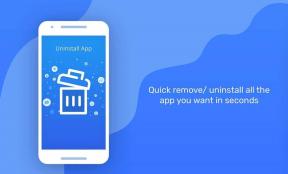Safari Open PDF в iBooks липсва на iOS 11: Ето как да го намерите
Miscellanea / / November 29, 2021
Обичам да използвам опцията Отвори в iBooks, когато попадна на PDF, който наистина ми харесва. Не само поради това, че iBooks е a специален PDF преглед, но и защото запазва файла локално.
Наскоро исках да прехвърля PDF в iBooks, но възникна проблем. Open in iBooks не се появи! След като безмилостно докоснах екрана на моя iPad, опитвайки се да извадя проклетото нещо, разбрах, че току-що актуализиран до iOS 11.
Изглеждаше така, сякаш Apple беше тръгнал напред и го премахна. О Боже!

Преди да започнете да ставате горещи и безпокоени, успокойте се! Функционалността все още е налице – това е само на едно допълнително докосване.
Нещо повече, Apple също така подобри възможностите за обработка на PDF на iOS 11 и съм сигурен, че в края на краищата няма да останете твърде разочаровани!
И така, къде е?
Етап 1: Всеки път, когато срещнете PDF в Safari, обичайният изскачащ прозорец Open in iBooks няма да се покаже. Нека просто докоснем опцията Споделяне, за да видим дали Apple го е скрила отдолу.

Стъпка 2: Няма да намерите Open в iBooks, но трябва да видите икона на iBooks с надпис Копирай в iBooks. Всъщност това е едно и също нещо под друго име, продължете и го докоснете.

PDF файлът трябва да стартира в iBooks. Точно както при iOS 10, PDF вече може да бъде достъпен директно чрез iBooks по всяко време, дори без достъп до интернет. PDF също трябва качване в iCloud автоматично в зависимост от настройките ви за синхронизиране.
Това не е Всичко
Така че, може би сте се чудили защо Apple си е направила всички усилия да премести тази функционалност в опциите за споделяне. Да видим какво друго прави тогава, нали?
Етап 1: Просто отидете на която и да е уеб страница - не PDF - в Safari и след това отворете опциите за споделяне. Странно, все още трябва да виждате иконата на iBooks, но вместо това е обозначена като Save PDF to iBooks – много необичайно за страница, която не е PDF, нали?

Стъпка 2: Така че, продължете и докоснете, за да видите какво прави. Трябва да се появи известие за създаване на PDF, последвано за кратко от отварянето на уеб страницата в iBooks, напълно преобразувано като PDF!

Каква приятна изненада!
В по-старите версии на iOS не беше лесно да се създаде PDF от уеб страница. Въпреки че имаше неясна опция, скрита във функцията за печат, това все още беше голямо неудобство. Освен това конвертираните PDF файлове вече се отварят директно и в iBooks.
Разбира се, има странни проблеми с форматирането тук и там поради реклами, плъзгачи на изображения и т.н., но основната функционалност остава страхотна. Всички елементи, които са включени в уеб страницата, се преобразуват автоматично. Няма зададени въпроси.
Маркирайте PDF файлове и уеб страници
Нека да разгледаме нещо, което е още по-страхотно в iOS 11. Ами ако искате да маркирате PDF или да прехвърлите файла на място в приложението Files вместо iBooks?
Доста лесно е да направите това сега, без да се изискват приложения на трети страни.
Етап 1: Просто докоснете опцията Създаване на PDF, посочена в Споделяне, и трябва да попаднете на екран за предварителен преглед на PDF.

Страхотен съвет: Опцията Създаване на PDF се показва както за PDF файлове, така и за уеб страници, така че можете да маркирате почти всичко, което ви харесва.
Стъпка 2: Докоснете опцията за маркиране. Сега трябва да видите куп инструменти за маркиране - молив, маркер, писалка, гумичка и т.н. Иконата „+“ ви позволява да добавяте и текст и подписи към PDF.
Контролите са изключително интуитивни и работят безупречно. Така че, просто продължете напред и ги опитайте. Опциите за отмяна и повторение също са налице, така че не е нужно да се притеснявате, че ще направите грешки.
След като приключите, докоснете Готово.

Забележка: Тези опции за маркиране също са достъпни директно чрез iBooks.
Стъпка 3: Вече имате опцията да запазите PDF файла на поддържани местоположения в приложението Files – iCloud, Google Drive, On My iPad и др.

Фантастичен компромис
След като използвах новата опция за известно време, наистина нямам нищо против да се налага да извърша допълнително докосване, за да отворя менюто Споделяне.
Като се замисля, изскачащият прозорец Open in iBooks изискваше докосване на екрана, за да се покаже така или иначе, така че всъщност не правим нещо допълнително! Плюс това, способността да създавайте PDF файлове от всяка уеб страница е повече от достоен компромис.

Нещо повече, новите функции за маркиране са страхотни и определено си струва да се потърсят случаи, в които искате да направите някои бързи акценти или да поставите коментари на всеки PDF или уеб страница.
Така че, уведомете ни какво мислите за тази подобрена PDF функционалност на iOS 11. Някакви въпроси или обратна връзка? Ще се радваме да ги чуем!